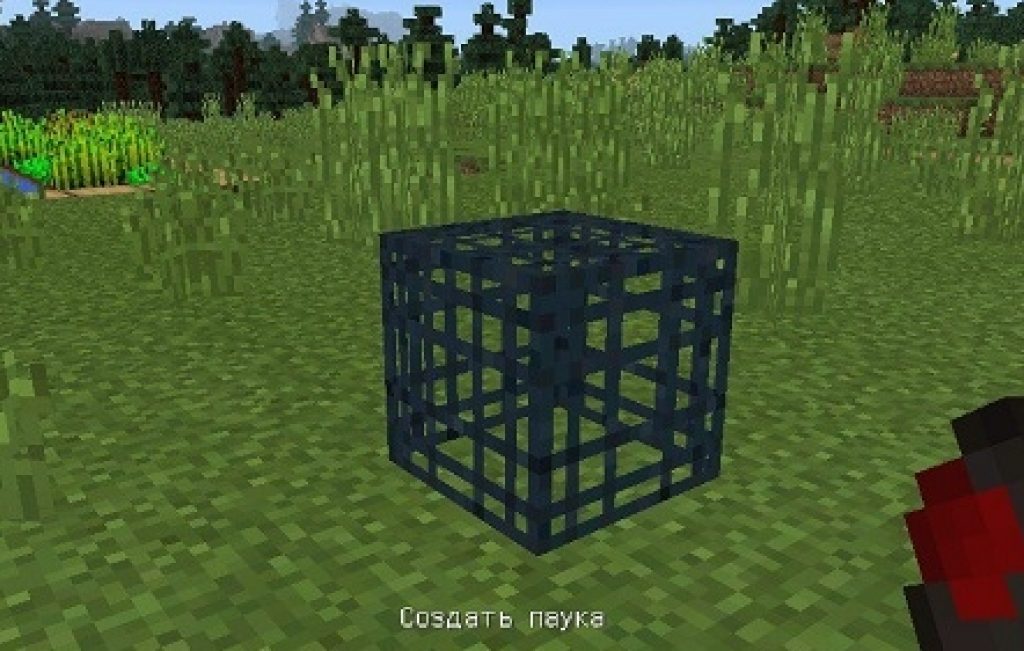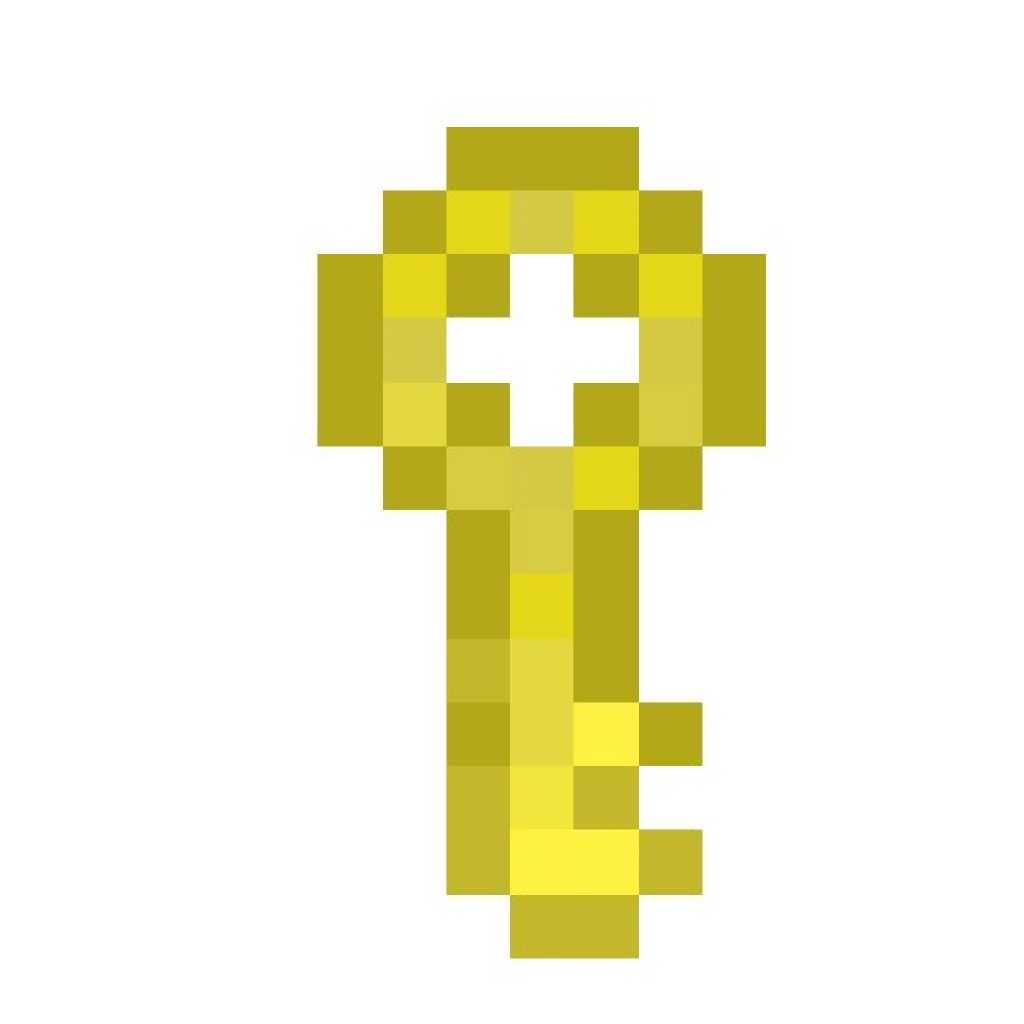Ինչպես բացել քարտեզը գծում: Հիմնական մինի քարտեզի ուղեցույց կամ ինչպես օգտագործել նավիգատորը: Քարտեզի մեծ արհեստ
Minimap Minecraft-ի համար - այս բաժնում կարող եք ներբեռնել Minecraft քարտեզի ռեժիմը: Սրանք ամենահայտնի փոփոխություններից մեկն են, քանի որ առանց քարտեզի մեծ խաղով բաց աշխարհինչպես առանց ձեռքերի: Այստեղ դուք կարող եք ընտրել մինիքարտեզի ռեժիմ՝ ձեզ հարմար ֆունկցիոնալությամբ, օրինակ՝ ի լրումն ստանդարտ ֆունկցիոնալության, որն ավելացնում է տարածքի քարտեզը, կարող եք ցանկացած անունով նշաններ դնել՝ տարածքում ավելի արագ կողմնորոշվելու համար: Այստեղ կան նաև խաբելու ավելի շատ տարբերակներ՝ ռադարով, որը ցույց է տալիս մոտակա ամբոխները, խաղացողները և հազվագյուտ ռեսուրսները, ինչպիսիք են ադամանդներն ու զմրուխտները: Այստեղ դուք կգտնեք քարտեզի ռեժիմներ խաղի բոլոր ընթացիկ տարբերակների համար, նույնիսկ նրանց համար, որոնք դուրս են եկել ոչ վաղ անցյալում: Եթե դուք սիրահարվել եք որոշակի ռեժիմի, որն ավելացնում է մինի քարտեզ, բայց այն չի թարմացվել ձեզ անհրաժեշտ տարբերակին, այցելեք ավելի հաճախ և հենց նորը դուրս գա, այն կհայտնվի կայքում։ Կամ, միեւնույն է, դուք պետք է փորձեք այլ փոփոխություններ, որոնք ոչ պակաս արժանի են ձեր հավաքին:
Հարգելի օգտատեր, հենց ներքևում նկարագրված են մինի-քարտեզ ստանալու մոդիֆիկացիաները՝ նշաններ դնելու, առանց հետախուզության տվյալներ ստանալու, ինչպես նաև մահվան վայրի ավտոմատ կետ սահմանելու հնարավորությամբ։ Այս ռեժիմների շնորհիվ դուք հեշտությամբ կարող եք գտնել գյուղ կամ հեշտությամբ ելք գտնել բանտից:
Ինչպես կատարել քարտեզ Minecraft-ում առանց ռեժիմների
Ստանդարտ minecraft տարբերակներըՔարտեզ կա, բայց այն օգտագործելն այնքան էլ հարմար չէ։ Երբ այն ստեղծում ես, հայտնվում ես քարտեզի մեջտեղում, իսկ երբ սկսում ես շարժվել, քարտեզը լցվում է։
Բաղադրատոմս՝ (կողմնացույց + 8 թերթ թուղթ)
Քարտը լրացնելու համար հարկավոր է այն պահել ձեր ձեռքերում: Կան մի քանի քարտերի չափսեր: Որքան փոքր է դրա մասշտաբը, այնքան երկար կլցնեք այն, և այնքան ավելի շատ այն կկարողանա ցուցադրել: Բայց հիշեք, որ որքան փոքր է քարտեզը, այնքան փոքր են դրա վրա ցուցադրված բոլոր տարրերը: Դրա մասշտաբները նվազեցնելու համար անհրաժեշտ է քարտը դնել աշխատանքային սեղանի մեջ և այն շրջապատել թղթի թերթերով:

Ի դեպ, այստեղ մի փոքրիկ վրիպակ կա. Եթե նման մանիպուլյացիայից հետո քարտեզը չի փոքրացել, ապա պետք է նորից մտնել խաղ:
Արդեն ուսումնասիրված քարտեզը փոքրացնելու փորձը վատ գաղափար է: Մեծացնելիս այն ամենը, ինչ դուք փնտրել եք, կվերանա:
Հարմար է, որ քարտեզը կարող է պատճենվել, հատկապես բազմախաղեր խաղալիս: Պատճենելու համար տեղադրեք ձեր քարտը և դատարկ քարտը արհեստագործական բնիկում:

Բոլոր խաղացողները, ովքեր ունեն ձեր քարտի պատճենը, կհայտնվեն դրա վրա դեղին կետի տեսքով:

Իսկ եթե քարտեզը դնեք շրջանակի մեջ և կախեք տանը, ապա քարտեզի հետ շրջանակի գտնվելու վայրը կցուցադրվի ձեր քարտեզի վրա որպես կանաչ կետ։ Սա կօգնի նշել ձեր տունը կամ ձեզ անհրաժեշտ այլ վայրերը:

Minecraft Minecraft-ի համար՝ օգտագործելով ռեժիմներ
Բայց շատ ավելի հարմար է փոփոխություններից քարտեզներ օգտագործելը: Նրանք արհեստագործություն չեն պահանջում: Ձեզ պարզապես անհրաժեշտ է տեղադրել MapWriter կամ Rei's Minimap ռեժիմը և վայելել բոլոր հարմարությունները:
MapWriter

MapWriter ռեժիմում M ստեղնը սեղմելով՝ բացվում է լրիվ չափի քարտեզ: Դուք կարող եք հեշտությամբ փոխել դրա սանդղակը մկնիկի անիվով և շարժվել դրա շուրջը, ինչպես նաև ցանկացած տեղ անուններով պիտակներ դնել՝ սեղմելով RMB-ը: Դուք կարող եք այս պիտակները դասավորել խմբերի: Խմբերի միջև անցումը կատարվում է բացատ օգտագործելով:

Եվ ռեժիմում միայնակ խաղացողեթե խաբեբայությունը միացված է, կամ երբ խաղում եք ադմինիստրատորի իրավունքներով սերվերի վրա, կարող եք ընտրել մարկեր և սեղմել T կոճակը՝ դրան հեռարձակելու համար: Այս ռեժիմի համար կա նաև ձեր մահվան վայրում մարկեր ինքնաբերաբար սահմանելու գործառույթ: Բացի այդ, ամբողջ խաղի ընթացքում դուք կարող եք տեսնել էկրանի վերին անկյունում շրջանագծի տեսքով ցուցադրվող մինի քարտեզը:
Rei's Minimap
Rei's Minimap mod-ը ոչ մի կերպ չի զիջում MapWriter-ին:Միակ բանն այն է, որ քարտեզի շուրջ մկնիկով տեղաշարժվելու հնարավորություն չկա, և կարող եք մեծացնել միայն ստեղներով:

Պիտակավորումը հնարավոր է սեղմելով C ստեղնը: Դուք կարող եք անվանել այն և ընտրել դրա ցուցադրման գույնը: Այն կցուցադրվի որպես կետ ձեր տեսադաշտում և քարտեզի վրա, երբ սեղմեք X-ը: Բացի այդ, քարտեզը ցույց կտա այն հեռավորությունը, որը դուք տեղափոխել եք նշանից:

Այս ռեժիմն ունի նաև ձեր մահվան վայրում նշանի հայտնվելու գործառույթ:
Եզրակացություն
Թղթե քարտեզ, թե՞ փոփոխություններ: Դու որոշիր։ Այնուամենայնիվ, երբեմն ավելի լավ է ունենալ քարտեզ և իմանալ տան ճանապարհը, քան թափառել մթության մեջ՝ փախչելով զոմբիներից և սողացող կենդանիներից։
Հարցական նշանը օգնություն է:
Ընտրելիս վերևի կոճակըօգտատերը կտեղափոխվի ֆայլերի հոսթինգ ծառայություն, որտեղ պահվում է հենց այս քարտեզը։
Այս նկարում ֆայլն ունի .rar ձևաչափ: Սա արխիվային ձևաչափ է, որը բացվել է արխիվների կողմից (տես նկարը):
Երբ դուք բացում եք .rar ֆայլը, այն կհայտնվի (կամ մեկ այլ պատուհան, կախված արխիվացնողից, հոդվածը նկարագրում է WinRar-ի օգտագործումը որպես օրինակ):
Այնուհետև կտտացրեք պիտակի վրա աջ սեղմումմկնիկը, ապա ձախ սեղմեք «Ֆայլի գտնվելու վայրը»:
Խաղի թղթապանակում պետք է լինի թղթապանակ «փրկում է».
Պետք է գնալ այնտեղ: Եթե խաղի թղթապանակում նման թղթապանակ չկա, ապա պետք է այն ստեղծել՝ սեղմելով մկնիկի աջ կոճակը։
Թղթապանակի անունը պետք է լինի «saves» (առանց փակագծերի) և ուրիշ ոչինչ:
Հետագայում բոլոր ներբեռնված և ստեղծված քարտեզները պետք է նետվեն այնտեղ:
Թղթապանակը ստեղծելուց հետո դուք պետք է վերադառնաք արխիվատոր (Նկար 10) և սեղմեք «Արտահանել» կոճակը:
Ուղին ընտրելուց հետո կսկսվի արդյունահանումը:
Այն կտևի 10 վայրկյանից ոչ ավելի։
Ավարտից հետո արխիվը կարող է փակվել:
Այսքանը: Պարզապես պետք է սկսել խաղը, և քարտեզը կհայտնվի մեկ խաղացողի ռեժիմում:
Ինչպե՞ս պատրաստել ձեր սեփական քարտեզը Minecraft-ի համար:
Սեփական գյուտը պատրաստելը շատ պարզ է, բայց որպեսզի պատրաստի քարտեզն արագ չձանձրանա, անհրաժեշտ է.
- Ունենալ լայն երևակայություն: Այդ ժամանակ քարտեզը մեծ կլինի, և այն հնարավոր չի լինի անցնել 3 րոպեում։
- Ժամանակ ունեցեք։ Ստեղծման մասին մեծ քարտեզև դա շատ ժամանակ է պահանջում:
- Ուշադրություն դարձրեք բացարձակապես ամեն փոքր բանի, յուրաքանչյուր խճաքարի և յուրաքանչյուր տերևի վրա: Այնուհետև քարտեզը կունենա ավելի քիչ «ուշացումներ»՝ սխալներ, որոնք թույլ չեն տալիս այն լավ աշխատել (օրինակ՝ քայլել - քայլել ճանապարհի երկայնքով և հանկարծակի ձախողվել, պարզապես այն պատճառով, որ խորանարդը, որի վրա ոտք դրել է կերպարը, ամուր մարմին չի եղել):
- Լավ է իմանալ Անգլերեն Լեզու. Սովորաբար, քարտեզ ստեղծելիս ինտերֆեյսը անգլերեն է:
Նախ պետք է ընտրել խաղի այն տարբերակը, որի համար կմշակվի քարտեզը։ Ավելի լավ է ընտրել խաղի տարբերակը 1.8 կամ ավելի բարձր:
Խաղից հետո դուք պետք է անցնեք «Ստեղծագործություն» ռեժիմ և այնտեղ պետք է գտնեք «Աշխարհի կարգավորումները»:
Թարգմանության մեջ սա «Settings To World» է։ Այնտեղ անհրաժեշտ է ԱՆՋԱՏԵԼշենքի սերունդ.
Այն բանից հետո, երբ դուք պետք է ընտրեք աշխարհի հարթ տեսակ: Դրանից հետո կարող եք սկսել քարտեզ ստեղծել:
Աշխարհ ընտրելուց հետո պետք է ընտրել, թե որ խաղի ռեժիմի համար կստեղծվի քարտեզը։
Գոյատևո՞ւմ, թե՞ արկածային (արկադային):
Դու ընտրիր.
Ընտրված ռեժիմի հիման վրա դուք պետք է հաշվի առնեք, թե քանի և ինչ տարրեր պետք է ստեղծեք:
Եթե դա արկածային է, ապա պետք է սյուժե մտածել, իսկ գոյատևելու համար պետք է ունենալ ավելի շատ թշնամիներ և ավելի քիչ (դեռ մի քիչ պետք է, հակառակ դեպքում կերպարը կմահանա հյուծվածությունից):
Ստեղծեք քարտեզ
Ենթադրվում է, որ WorldEdit ծրագիրը, որը կարելի է ներբեռնել այս հղումից, մեծապես կօգնի խաղացողներին քարտեզ ստեղծելու հարցում։
ԲեռնելՆախ կարող եք ավելացնել շատ կապույտ և սպիտակ քառակուսիներ՝ երկինք և ամպեր:
Իհարկե, գյուղում պետք է ավելացնել արահետների խորանարդները, իսկ արահետի կողքին՝ շագանակագույն ( փայտե պարիսպ) փոքրիկ տների հետ միասին։
Եվ մի երկու այլ բնակիչներ։ Բնակիչների նկատմամբ պետք է կիրառվի գործողություն, որպեսզի եթե խաղացողը մոտենա, լինի «Խոսել» պատկերակը:
Բնակիչները պետք է ավելացնեն նաեւ առեւանգված աղջկա մասին խոսակցության տեքստը.
Գյուղից ոչ հեռու ձեզ շատ բան կպահանջվի՝ շատ կանաչ և մուգ կանաչ խորանարդիկներ՝ ծառեր։
Ձեզ նույնպես պետք կգան մի քանի սպիտակ և սև խորանարդներ՝ սլագներ և սարդեր: Որքան շատ խորանարդներ, այնքան մեծ է օբյեկտը:
Հնարավորության դեպքում դրանք նկարելու կարիք չկա, պարզապես դրանք ավելացրեք կենդանիների բաժնից (եթե իհարկե կա):
Այն բանից հետո, դուք պետք է ավելացնեք կապույտ գետ, այնուհետև սպիտակ գագաթով շագանակագույն սար և ամրոցի մի քանի փոքր մոխրագույն մասեր:
Հետո նորից տեղանքը (հարթ, ամեն ճաշակի համար):
Լավային խրամ (կարմիր և նարնջագույն գույներ), ինչպես նաև կախովի կամուրջ նկարելը դժվար չի լինի։
Ամենադժվարը կլինի մեծ ամրոց նկարելը, իսկ ավելի վատը՝ սանդուղք ու սենյակ դրա ներսում:
Նկարում կամուրջը ոչ թե փայտյա է, այլ քարե (մոխրագույն խորանարդներ) և լավա լճի միջով անմիջապես տանում է դեպի մուտք։
Դուք կարող եք նկարել նման բան, բայց ամրոցը պետք է լինի աղյուս կամ քար:
Դրանից հետո պետք է վերջում ավելացնել անտեսանելի (մինչև բջիջի բացումը) պորտալ։
Եվ, իհարկե, թշնամիներ, աղջիկ, վանդակ (այն պետք է լինի անկոտրում, որպեսզի չկոտրվի շեֆի կռվի ժամանակ), սենյակ և բանալի։
Այսպիսով, երբ վերջապես (ի՜նչ սարսափ, ես այդքան ժամանակ եմ անցկացրել դրա մեջ) քարտեզը ստեղծվի, այն պետք է պահպանվի որպես սովորական խաղային աշխարհ:
Դա կարելի է անել՝ սեղմելով Պահպանելկամ «Պահպանել որպես նոր աշխարհ/Քարտեզ/Խաղ/Մակարդակ».
Քարտեզը կպահվի վերը նշված «փրկում» պանակում:
.minecraft խաղի թղթապանակում կա թղթապանակ։
Այժմ քարտը պետք է փորձարկվի կատարողականի համար և ամբողջությամբ անցնի այն ինքներդ:
Եթե կան թերություններ, ուղղեք դրանք նույն ծրագրում։ Բայց մի անհանգստացեք, դուք ստիպված չեք լինի նորից դա անել:
Դուք պարզապես պետք է բացեք այն «փրկում» թղթապանակից: Ավարտելուց հետո նորից պահեք և նորից փորձարկեք։
Հետագայում դրանք շատ օգտակար կլինեն:
Եվ հիմա գրեթե ամեն ինչ պատրաստ է: Այժմ դուք պարզապես պետք է դուրս գաք խաղից և անցեք «փրկում» թղթապանակը:
Այն բացելուց հետո դուք պետք է ստեղծեք նոր թղթապանակ քարտեզի անունով և այնտեղ պատճենեք ստեղծված քարտեզը:
Դրանից հետո այն թղթապանակի վրա, որտեղ կպատճենվի քարտեզը, պետք է աջ սեղմել և ընտրել «Ավելացնել թղթապանակի անունը արխիվին»:
Սեղմելուց հետո ծրագիրը (այս դեպքում WinRar-ը) կսկսի արխիվացնել (այսինքն՝ փաթեթավորել մեկ ֆայլի մեջ) թղթապանակը հենց քարտեզով:
Մինի քարտեզը դաշնակիցներին թույլ է տալիս համակարգել իրենց գործողությունները, ինչպես նաև ստանալ արդի տեղեկատվություն հակառակորդների մասին:
Մինի քարտեզի վրա քառակուսու չափերը դինամիկ կերպով փոխվում են՝ կախված խաղի քարտեզի չափերից:
Դաշնակից տանկերը նշված են կանաչով, թշնամիները՝ կարմիրով (յասամանագույնը՝ «գունագույր» ռեժիմում): Մինի քարտեզի վրա մեքենայի նշիչը համապատասխանում է ընդունված պայմանական նշաններին.
Դաշնակիցների հետ շփվելու հարմարության համար խաղացողը կարող է նրանց ուշադրությունը հրավիրել քարտեզի որոշակի քառակուսու վրա: Դա անելու համար սեղմեք ստեղնը ctrlստեղնաշարի վրա ձախ սեղմեք մինի քարտեզի վրա ցանկալի քառակուսու վրա: Դրանից հետո ընտրված քառակուսին կնշվի եզրագծի երկայնքով, և թիմային չաթում կցուցադրվի հաղորդագրություն. «Ուշադրություն քառակուսին D7»:

Ներկայացման դեպքում արագ հրաման(«Օգնության կարիք ունի» սքրինշոթում), մեքենայի վերևում կցուցադրվի տվյալ հրամանի ցուցիչը:

Օգտագործեք ստեղները՝ մինի-քարտեզը մեծացնելու/հանելու համար: Խոշորացնել. մոտեցնել / Նվազեցնել չափը(կանխադրված ստեղներ = /− ) Մինի-քարտեզը կարող է նաև թաքցվել (օգտագործելով Մ).
Թարմացում 9.5-ում մինի-քարտեզի ֆունկցիոնալությունը ընդլայնվել է:
Ավելացված է:
- տեսախցիկի ուղղության ճառագայթ;
- կրակային հատված (միայն ինքնագնաց հրացանների համար);
- տանկերի անունների ցուցադրում;
- ցուցադրելով տանկի վերջին «լույսի» գտնվելու վայրը.
Ինչպես միացնել այս հնարավորությունները


- Տեսողության շրջանակ (կանաչ) - ցույց է տալիս ձեր մեքենայի տեսողության արժեքը՝ հաշվի առնելով անձնակազմի հմտություններն ու կարողությունները, ինչպես նաև տեղադրված սարքավորումները:
- Առավելագույն տեսք (սպիտակ) - ցույց է տալիս խաղի տրանսպորտային միջոցների առավելագույն տեսքը: Դիտման առավելագույն շառավիղը չի կարող գերազանցել 445 մետրը։
- Նկարչական շրջան (դեղին) - ցույց է տալիս առավելագույն հեռավորությունը, որով կցուցադրվեն դաշնակցի և թշնամու մեքենաները:
Մինիքարտեզում ցուցադրվող տանկի տեսադաշտի շրջանակը կախված է դիտման շառավիղի վրա ազդող ցանկացած գործոններից ( ծածկված օպտիկակամ Stereotube, անձնակազմի տիրապետման աստիճանը հիմնական մասնագիտության և հմտությունների, սարքավորումների, անձնակազմի պարկուճների հարվածի և այլն) և դինամիկ կերպով փոխվում է ճակատամարտի ընթացքում՝ կախված հանգամանքներից։ Տրանսպորտային միջոցների առավելագույն դիտման և մատուցման շրջանակները ստատիկ են, այսինքն՝ չեն փոխվում։
Ավելացվեց խաղի կարգավորումներում շրջանակների ցուցադրումն ու ցուցադրումն անջատելու հնարավորությունը: Դա անելու համար «Խաղ» ներդիրում ընտրեք ձեզ հարմար մինի քարտեզի դիտման ցուցիչները: